Cách Trình Bày Ppt Chuyên Nghiệp
Để có những bài thuyết trình thành công, việc bạn tạo ra những slide đẹp và ấn tượng là ưu tiên hàng đầu. Chính vì vậy, topgamedanhbai.com sẽ chia sẻ cho các bạn 7 tuyệt kỹ về cách trình bày PowerPoint đẹp.
Bạn đang xem: Cách trình bày ppt chuyên nghiệp
1. Chèn video vào slide
Slide là một thành phần không thể thiếu trong PowerPoint, là công cụ hỗ trợ người dùng trong việc thuyết trình được dễ dàng hơn. Xu hướng hàng đầu trong thuyết trình trong những năm gần đây, là sử dụng những clip mang tính chất minh họa chèn vào trong slide để hạn chế tối đa việc dùng quá nhiều chữ.
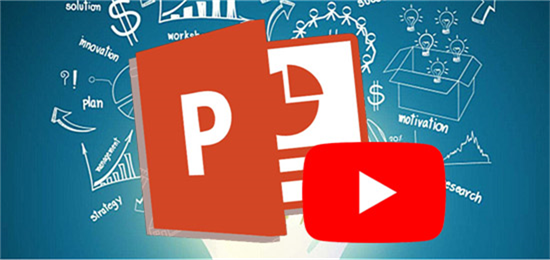
Chèn video vào trình chiếu giúp bài thuyết trình của bạn hạn chế việc nhiều chữ
Cách trình bày PowerPoint đẹp này là một cách làm vô cùng thông minh, giúp cho bài thuyết trình của bạn trở nên sống động và thu hút người xem. Trong đó, bạn có thể sử dụng Video Tools để chèn video vào slide và dùng Video Format để thay đổi màu sắc, hiệu ứng…
2. Sử dụng các template và theme độc đáo
Có rất nhiều bạn làm quen với phần mềm PowerPoint khá lâu nhưng vẫn không biết cách dùng template và theme sao cho thật sáng tạo. Template được hiểu là tập hợp các slide đã được thiết kế từ trước, được người dùng lưu lại để sử dụng cho những lần sau.
Còn theme là tập hợp tất cả màu sắc, font chữ, hiệu ứng và phong cách nền cho các slide, nó đã được dựng sẵn trên PowerPoint. Tuy nhiên, bạn có thể hoàn toàn tạo ra cho một bài thuyết trình mang đậm dấu ấn cá nhân bằng cách sử dụng template và theme bên ngoài.Công nghệ phát triển, bạn có thể tìm kiếm được vô số những theme hay template đẹp để bài thuyết trình của bạn chuyên nghiệp và nhất quán.
3. Sử dụng Infographic
Năm 2019 là năm bùng nổ của Big Data, chúng ta đang cố gắng tìm kiếm những thông tin hữu ích. Dữ liệu thông tin quá nhiều thì thời gian bạn truyền đạt tới người khác là rất lâu, thậm chí người nghe không muốn tiếp nhận. Một trong những cách tốt nhất để hạn chế điều đó là sử dụng Infographic - một “tuyệt chiêu” tuyệt vời về cách trình bày PowerPoint đẹp trong năm 2019.

Sử dụng Infographic là một các trình bày thông minh khi thuyết trình
Chúng là những biểu đồ và đồ thị thể hiện hình ảnh một cách trực quan những thông tin súc tích và ngắn gọn nhất. Bạn có thể sử dụng những Infographics cung cấp thông tin giới thiệu về công ty, cung cấp thông tin tài chính, giới thiệu văn hóa của đất nước, giới thiệu các tiêu chí, quy trình sản xuất.
4. Lựa chọn một layout phù hợp
Bố cục slide PowerPoint là một sự kết hợp các đối tượng trong một slide. Bạn có thể lựa chọn một cố cục có sẵn và chỉ thêm nội dung vào slide đó. Một số bố cục slide đơn giản bao gồm một chủ đề nằm ở giữa slide. Tuy nhiên, bạn vẫn có thể thay đổi bố cục đó bằng cách vào tab Home trên Ribbon của PowerPoint và chọn mục Layout.
Xem thêm: Cách Xem Ngày Kích Hoạt Iphone Và Check Bảo Hành Apple, Kiểm Tra Ngày Kích Hoạt Iphone
5. Tạo hình nền cho slide
Với cách trình bày PowerPoint đẹp bằng việc bạn tự tạo những hình nền thiết kế, chỉnh sửa theo sở thích và phong cách riêng của mình. Bạn đừng sử dụng những background có sẵn vì sẽ làm cho người xem cảm thấy chán nản. Bạn hãy tạo ra những hình nền mới mẻ để tạo cảm giác hứng thú cho người xem.
6. Sử dụng hiệu ứng Animation cho trình phát
Các hiệu ứng chuyển động được sử dụng để làm cho slide sinh động gọi là các hiệu ứng Animation. Những hiệu ứng này có sẵn trong PowerPoint và bạn chỉ việc sử dụng nó để khi phát slide gây sự độc lạ cho người xem.
7. Tham khảo các slide trên website
Trên các website thiết kế, có rất nhiều mẫu slide đẹp và chuyên nghiệp phù hợp với nhu cầu của người dùng. Nếu bạn quá chán những mẫu slide đơn điệu trong PowerPoint thì hãy lựa chọn những mẫu slide trên các website trực tuyến.
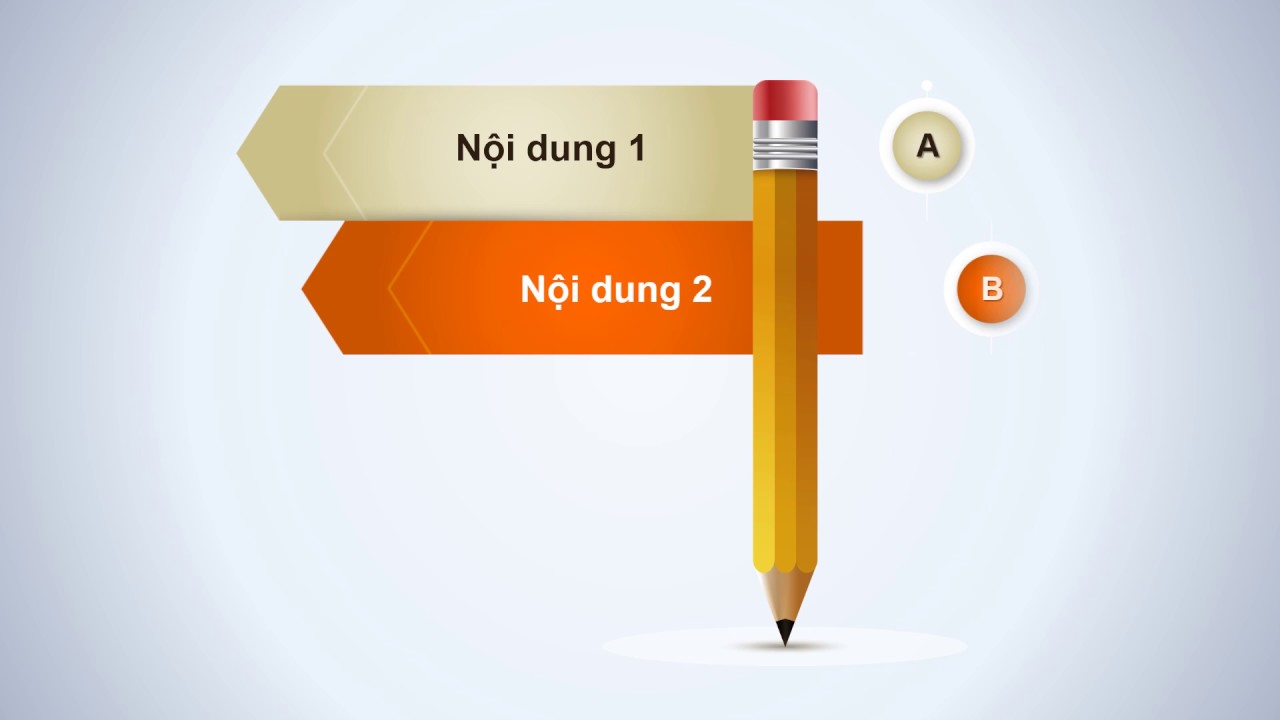
Mẫu slide đẹp, đơn giản nhưng gây ấn tượng mạnh cho người xem
Với những kiến thức về cách trình bày PowerPoint đẹp ở trên, hy vọng các bạn đã được tham gia học tin học văn phòng bài bản và bỏ túi cho những kỹ năng trình bày slide chuyên nghiệp để bài thuyết trình của bạn thuyết phục hơn. Ngoài ra nếu bạn muốn học thêm các kiến thức nâng cao về PowerPoint, bạn có thể tham khảo khóa học "Thiết kế Power Point chuyên nghiệp" cả giảng viên Trần Quang Vũ có trên topgamedanhbai.com.
Tham khảo khóa học "Thiết kế Power Point chuyên nghiệp"
XEM TOÀN BỘ: Khóa học thiết kế Powerpoint chuyên nghiệp
Lộ trình khóa học có 20 bài giảng với thời lượng 01 giờ 36 phút. Kết thúc khóa học, học viên sẽ biết thiết kế hình ảnh và khởi tạo video chuyên nghiệp mà không cần dùng đến các phần mềm chuyên sâu như Photoshop, Illustrator...Ngoài ra, bạn còn biết cách vận dụng linh hoạt các yếu tố: hình ảnh, ngôn ngữ, đồ họa 2D - 3D, audio, hiệu ứng, ảnh động để tạo nên một bản Powerpoint hoàn chỉnh nhất.
Xem thêm: Tổng Hợp Các Thế Bài Tiến Lên Miền Nam Hay Và Cách Giải, Những Thế Bài Tiến Lên Miền Nam Hay Nhất 2021
Còn vô vàn những kiến thức bổ ích có trong khóa học. Vậy còn chần chừ gì mà không nhanh tay đăng ký để có cơ hội sở hữu khóa học ngay hôm nay bạn nhé!
Bạn đọc cũng có thể tham khảo những khóa học Excel cơ bản đến nâng cao hoặc khóa học Word đang được rất nhiều người quan tâm. Hi vọng sẽ mang lại cho bạn đọc nhiều hữu ích.